 tutoriels informatiques
tutoriels informatiques
 connaissances en informatique
connaissances en informatique
 Comment savoir si les cartes mères sont en train de mourir sur votre PC
Comment savoir si les cartes mères sont en train de mourir sur votre PC
Comment savoir si les cartes mères sont en train de mourir sur votre PC
Cet article explique comment détecter si la carte mère du PC est défectueuse. La carte mère est le circuit imprimé principal de l'ordinateur qui transporte tous les composants matériels, notamment le processeur, la RAM, le SSD, etc., qui sont tous connectés à la carte mère.
Comment savoir si la carte mère de votre PC est en train de mourir
La carte mère joue un rôle clé dans l'ordinateur. C'est comme le cerveau de l'ordinateur : s'il y a un problème avec la carte mère, tout le système ne fonctionnera pas correctement. Lorsqu'une carte mère tombe en panne, elle affiche généralement des symptômes spécifiques, tels qu'une incapacité à démarrer, des pannes fréquentes ou l'impossibilité de reconnaître le matériel. Une reconnaissance rapide de ces symptômes est essentielle au maintien de la santé de votre ordinateur, car une carte mère défectueuse peut endommager d'autres matériels. Il est donc très important de savoir comment savoir s’il y a un problème avec la carte mère.
Commençons.
1]Son de l'alarme
Lorsque vous entendez un bip lorsque vous démarrez votre ordinateur, cela peut être le signe d'une panne matérielle, mais il ne s'agit pas nécessairement d'un problème de carte mère. Différentes marques et modèles auront des codes sonores différents, indiquant différents problèmes matériels, qui peuvent être une défaillance de la RAM, du processeur ou d'autres composants. Par conséquent, écouter attentivement les bips et se référer aux instructions correspondantes peut aider à diagnostiquer et à résoudre avec précision le problème.
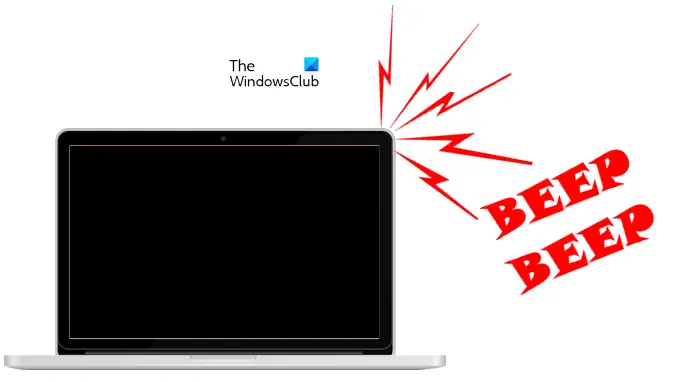
Pour résoudre les problèmes informatiques, vous devez décoder les bips. Consultez le site Web du fabricant de votre ordinateur pour obtenir une liste des codes sonores.
2]Le PC ne démarre pas
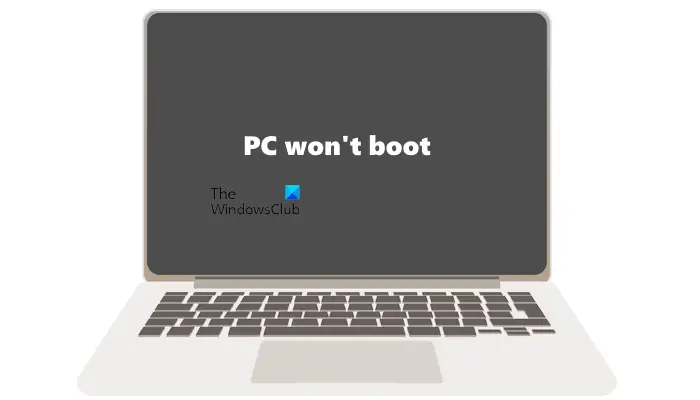
La carte mère est le composant principal de l'ordinateur et contient tous les composants matériels. Bien qu'une carte mère défectueuse puisse empêcher un ordinateur de démarrer, une incapacité à démarrer ne signifie pas nécessairement une carte mère défectueuse. D'autres problèmes peuvent également empêcher votre ordinateur de démarrer correctement.
3] Erreurs fréquentes sur écran bleu
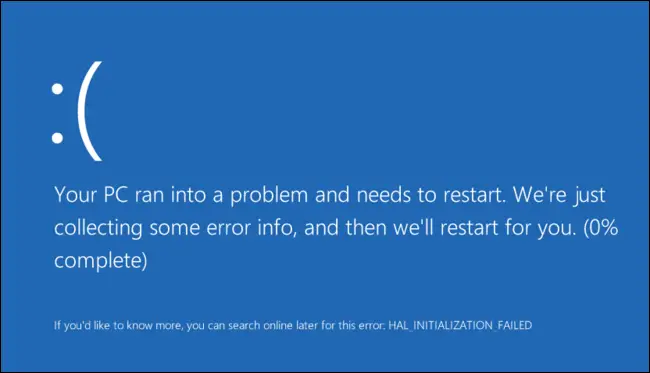
Si votre carte mère tombe en panne, votre ordinateur rencontrera fréquemment des erreurs d'écran bleu. Pendant que vous travaillez, vous pouvez rencontrer des erreurs BSOD à tout moment, même au démarrage. Les BSOD peuvent être causés par de nombreuses raisons, et lorsqu'un BSOD se produit, le système affiche un code ou un message d'erreur. Sur la base de ces informations, vous pouvez effectuer un dépannage plus approfondi et déterminer si le problème est lié à la carte mère.
4] Votre système affichera un décalage de performances
Une carte mère défectueuse peut également affecter d'autres composants matériels tels que le processeur, la RAM, le disque dur, etc. Ainsi, si votre carte mère tombe en panne, les autres composants matériels ne fonctionneront pas comme prévu et les performances de votre système seront à la traîne.
5] Votre ordinateur ne reconnaît plus le matériel
C'est le symptôme le plus courant d'une panne de carte mère. Certains d'entre vous ont peut-être rencontré ce problème où votre ordinateur ne reconnaît plus le matériel connecté comme une souris USB, un clavier USB, etc. Lorsque Windows ne reconnaît pas un périphérique USB, il affiche un message d'erreur afin que les utilisateurs puissent dépanner et résoudre le problème.
Vous rencontrerez souvent ce problème si votre carte mère est morte. En raison d'une panne de la carte mère, le PC ne reconnaît plus les périphériques matériels que l'utilisateur tente de connecter à son ordinateur. Cependant, le problème peut également être lié au périphérique matériel.
Lire : Panneaux d'avertissement sur le risque de panne ou de blocage de votre PC
Quelle est la cause de la panne de la carte mère ?

Il existe de nombreuses raisons de panne de la carte mère. En voici quelques-uns :
- Surtension : les surtensions peuvent non seulement entraîner une perte de données, mais également endommager votre ordinateur et ses composants matériels. C'est l'une des causes possibles de panne de la carte mère. Vous pouvez acheter un parasurtenseur pour votre ordinateur. Un parasurtenseur est un dispositif qui protège les équipements électroniques des surtensions.
- Surchauffe : La surchauffe est une autre cause majeure de panne de la carte mère. Il existe plusieurs raisons pour lesquelles un PC ou un ordinateur portable peut surchauffer. L’accumulation de poussière est l’une des causes les plus courantes de problèmes de surchauffe d’ordinateur. Nous vous recommandons donc de nettoyer régulièrement votre ordinateur.
- Dégâts d'eau : L'eau est l'ennemie des appareils électroniques. Par conséquent, si vous renversez accidentellement de l’eau sur votre ordinateur, vous pourriez endommager l’ensemble de la carte mère.
C'est tout.
La carte mère peut-elle être réparée ?
Dans la plupart des cas, la carte mère est réparable. Les techniciens dépannent votre carte mère pour identifier le composant matériel défectueux qui empêche votre carte mère de fonctionner. Après avoir réparé le matériel défectueux, la carte mère a recommencé à fonctionner. Cependant, si la carte mère est physiquement endommagée, la réparation est moins probable.
Lire : Comment savoir si un moniteur est en train de mourir ?
Une carte mère endommagée peut-elle quand même démarrer ?
La carte mère endommagée ne peut pas démarrer. Les cartes mères peuvent être endommagées de diverses manières, telles que des dégâts d'eau, des dommages dus à une surchauffe, etc. Si la carte mère de votre ordinateur présente des dommages physiques, vous devez contacter un technicien professionnel en réparation d'ordinateurs.
Lire la suite : Quels sont les signes d'une panne de RAM et comment vérifier une RAM défectueuse ?
Ce qui précède est le contenu détaillé de. pour plus d'informations, suivez d'autres articles connexes sur le site Web de PHP en chinois!

Outils d'IA chauds

Undresser.AI Undress
Application basée sur l'IA pour créer des photos de nu réalistes

AI Clothes Remover
Outil d'IA en ligne pour supprimer les vêtements des photos.

Undress AI Tool
Images de déshabillage gratuites

Clothoff.io
Dissolvant de vêtements AI

AI Hentai Generator
Générez AI Hentai gratuitement.

Article chaud

Outils chauds

Bloc-notes++7.3.1
Éditeur de code facile à utiliser et gratuit

SublimeText3 version chinoise
Version chinoise, très simple à utiliser

Envoyer Studio 13.0.1
Puissant environnement de développement intégré PHP

Dreamweaver CS6
Outils de développement Web visuel

SublimeText3 version Mac
Logiciel d'édition de code au niveau de Dieu (SublimeText3)
 Comment utiliser SQL DateTime
Apr 09, 2025 pm 06:09 PM
Comment utiliser SQL DateTime
Apr 09, 2025 pm 06:09 PM
Le type de données DateTime est utilisé pour stocker les informations de date et de temps de haute précision, allant de 0001-01-01 00:00:00 à 9999-12-31 23: 59: 59.99999999, et la syntaxe est DateTime (Precision), lorsque la précision spécifie la précision après le point de déviation (0-7), et le défaut est 3. Les fonctions de conversion, mais doivent être conscientes des problèmes potentiels lors de la conversion de précision, de plage et de fuseaux horaires.
 Comment créer une base de données Oracle Comment créer une base de données Oracle
Apr 11, 2025 pm 02:36 PM
Comment créer une base de données Oracle Comment créer une base de données Oracle
Apr 11, 2025 pm 02:36 PM
Pour créer une base de données Oracle, la méthode commune consiste à utiliser l'outil graphique DBCA. Les étapes sont les suivantes: 1. Utilisez l'outil DBCA pour définir le nom DBN pour spécifier le nom de la base de données; 2. Définissez Syspassword et SystemPassword sur des mots de passe forts; 3. Définir les caractères et NationalCharacterset à Al32Utf8; 4. Définissez la taille de mémoire et les espaces de table pour s'ajuster en fonction des besoins réels; 5. Spécifiez le chemin du fichier log. Les méthodes avancées sont créées manuellement à l'aide de commandes SQL, mais sont plus complexes et sujets aux erreurs. Faites attention à la force du mot de passe, à la sélection du jeu de caractères, à la taille et à la mémoire de l'espace de table
 Comment supprimer les lignes qui répondent à certains critères dans SQL
Apr 09, 2025 pm 12:24 PM
Comment supprimer les lignes qui répondent à certains critères dans SQL
Apr 09, 2025 pm 12:24 PM
Use the DELETE statement to delete data from the database and specify the deletion criteria through the WHERE clause. Example syntax: DELETE FROM table_name WHERE condition; Remarque: Sauvegardez les données avant d'effectuer des opérations de suppression, vérifiez les instructions dans l'environnement de test, utilisez la clause limite pour limiter le nombre de lignes supprimées, vérifiez soigneusement la clause WHERE pour éviter les erreurs et utilisez des index pour optimiser l'efficacité de suppression des grandes tables.
 Puis-je récupérer le mot de passe de la base de données dans Navicat?
Apr 08, 2025 pm 09:51 PM
Puis-je récupérer le mot de passe de la base de données dans Navicat?
Apr 08, 2025 pm 09:51 PM
Navicat lui-même ne stocke pas le mot de passe de la base de données et ne peut récupérer que le mot de passe chiffré. Solution: 1. Vérifiez le gestionnaire de mots de passe; 2. Vérifiez la fonction "Remember Motway" de Navicat; 3. Réinitialisez le mot de passe de la base de données; 4. Contactez l'administrateur de la base de données.
 Comment ajouter des colonnes dans PostgreSQL?
Apr 09, 2025 pm 12:36 PM
Comment ajouter des colonnes dans PostgreSQL?
Apr 09, 2025 pm 12:36 PM
PostgreSQL La méthode pour ajouter des colonnes consiste à utiliser la commande alter table et à considérer les détails suivants: Type de données: Sélectionnez le type qui convient à la nouvelle colonne pour stocker des données, telles que INT ou VARCHAR. Par défaut: Spécifiez la valeur par défaut de la nouvelle colonne via le mot-clé par défaut, en évitant la valeur de NULL. CONTRAINTES: Ajoutez des contraintes non nulles, uniques ou de vérification au besoin. Opérations simultanées: utilisez des transactions ou d'autres mécanismes de contrôle de concurrence pour gérer les conflits de verrouillage lors de l'ajout de colonnes.
 Méthode de Navicat pour afficher le mot de passe de la base de données PostgreSQL
Apr 08, 2025 pm 09:57 PM
Méthode de Navicat pour afficher le mot de passe de la base de données PostgreSQL
Apr 08, 2025 pm 09:57 PM
Il est impossible d'afficher les mots de passe postgresql directement à partir de Navicat, car Navicat stocke les mots de passe cryptés pour des raisons de sécurité. Pour confirmer le mot de passe, essayez de vous connecter à la base de données; Pour modifier le mot de passe, veuillez utiliser l'interface graphique de PSQL ou NAVICAT; À d'autres fins, vous devez configurer les paramètres de connexion dans le code pour éviter les mots de passe codés en dur. Pour améliorer la sécurité, il est recommandé d'utiliser des mots de passe solides, des modifications périodiques et d'activer l'authentification multi-facteurs.
 Comment ajouter plusieurs nouvelles colonnes dans SQL
Apr 09, 2025 pm 02:42 PM
Comment ajouter plusieurs nouvelles colonnes dans SQL
Apr 09, 2025 pm 02:42 PM
Méthodes pour ajouter plusieurs nouvelles colonnes dans SQL Incluent: Utilisation de l'instruction ALTER TABLE: ALTER TABLE TABLE_NAM ADD COLUMN1 DATA_TYPE, ADD COLUMN2 DATA_TYPE, ...; Utilisation de l'instruction Create Table: Create Table NEW_TABLE AS SELECT Column1, Column2, ..., Columnn From existe_Table Union All Select Null, Null, ..., Nul
 Comment nettoyer toutes les données avec Redis
Apr 10, 2025 pm 05:06 PM
Comment nettoyer toutes les données avec Redis
Apr 10, 2025 pm 05:06 PM
Comment nettoyer toutes les données Redis: redis 2.8 et ultérieurement: La commande Flushall supprime toutes les paires de valeurs clés. Redis 2.6 et plus tôt: utilisez la commande del pour supprimer les clés une par une ou utilisez le client redis pour supprimer les méthodes. Alternative: redémarrez le service redis (utilisez avec prudence) ou utilisez le client redis (tel que Flushall () ou FlushDB ()).





